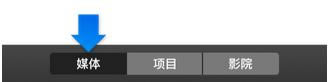iMovie如何播放视频 iMovie播放视频图文教程
发表时间:2024-02-13 来源:学卫网整理相关软件相关文章人气:
关于电脑装机必须的软件,比如windows office系列办公软件、网页浏览器、杀毒软件、安全防护软件、刻录软件、压缩软件、下载工具、多媒体播放软件、多媒体编辑软件、输入法、图片查看和处理软件、聊天沟通工具、系统工具与驱动补丁工具等。
iMovie这软件作为视频编辑软件,那么播放视频这个操作是用户们必须要掌握的,iMovie怎么播放视频?怎么全屏播放视频?想要了解具体的操作就可以来看看iMovie播放视频教程啦!
想要了解更多iMovie教程请戳:
iMovie播放视频教程:
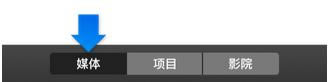
当您播放浏览器中的片段或时间线中的影片时,您的视频会在检视器中播放。
除了播放视频以外,您可以通过在片段上前后移动指针来浏览视频。在快速预览视频或查找特定时刻时,浏览功能非常有用。
在浏览器或时间线中,执行以下一项操作:
把指针放到片段上您要开始播放的位置,然后按下空格键。
在片段上点按您要开始播放的位置,然后点按检视器下方的“播放”按钮 。
若要停止回放,请按下空格键,或点按检视器下方的“暂停”按钮 。
在全屏幕视图播放片段和影片:
在时间线的影片或浏览器的片段中,点按您要开始回放的位置以将播放头移至该处。
点按检视器下方的“以全屏幕模式播放”按钮 。
若要离开全屏幕视图,请按下 Esc(退出)键,或者点按检视器下方中的“退出全屏幕”按钮 。
播放片段或范围:
在浏览器或时间线中,选择片段或片段的一部分,然后选取“显示”>“播放所选部分”。
以上就是小编带来的iMovie播放视频教程解析了,希望对你有帮助哦。关于iMovie视频的相关教程还有很多,想要了解就关注这里的教程吧。
装机软件,全自动在线安装过程,无需电脑技术,小白在家也可自己完成安装,纯净稳定,装机必备之选!
软件推荐: